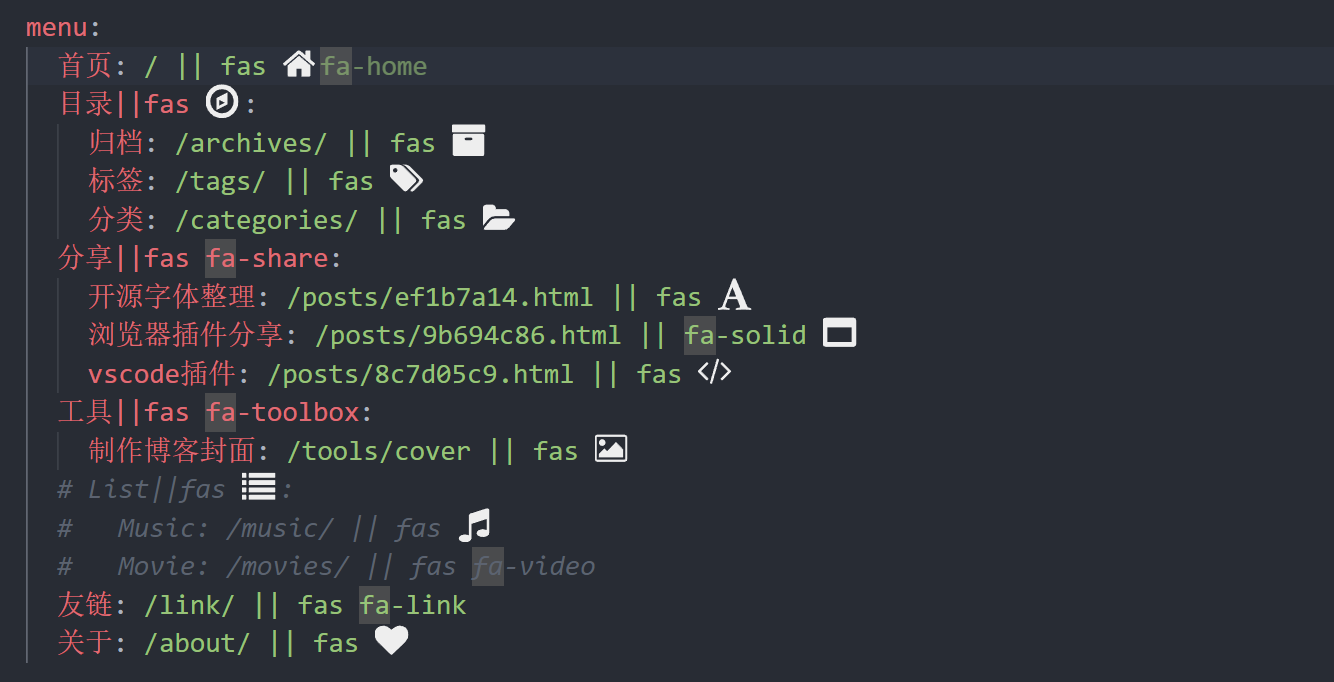自用
vscode插件
editorconfig 用来定义编辑器的编码格式规范,编辑器的行为会与 .editorconfig 文件中定义的一致,并且其优先级比编辑器自身的设置要高。
简单说明:在项目根目录下创建 .editorconfi 文件,然后设置好内容,则其他人更新后同步到本地,你们的代码规范就会保持一致。
我的 .editorconfi 文件内容:
root = true # 根目录的配置文件,编辑器会由当前目录向上查找,如果找到`roor = true` 的文件,则不再查找
[*]
indent_style = space # 空格缩进,可选"space"、"tab"
indent_size = 4 # 缩进空格为4个
end_of_line = lf # 结尾换行符,可选"lf"、"cr"、"crlf"
charset = utf-8 # 文件编码是 utf-8
trim_trailing_whitespace = true # 不保留行末的空格
insert_final_newline = true # 文件末尾添加一个空行
curly_bracket_next_line = false # 大括号不另起一行
spaces_around_operators = true # 运算符两遍都有空格
indent_brace_style = 1tbs # 条件语句格式是 1tbs
[*.js] # 对所有的 js 文件生效
quote_type = single # 字符串使用单引号
[*.{html,less,css,json}] # 对所有 html, less, css, json 文件生效
quote_type = double # 字符串使用双引号
[package.json] # 对 package.json 生效
indent_size = 2 # 使用2个空格缩进
复制Iconify IntelliSense代码里的图标在写下的瞬间,就能直接转化为对应的图标在代码编辑器里面显示出来。